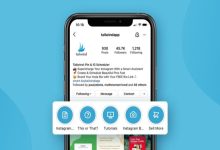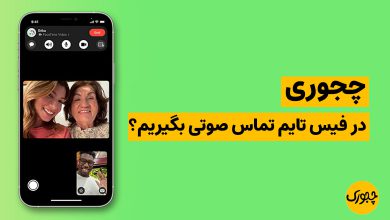چجوری تایید هویت دو مرحلهای اپل آیدی را فعال کنیم؟

چجوری تایید هویت دو مرحلهای اپل آیدی را فعال کنیم؟ اپل آیدی مانند شناسنامه افرادی که صاحب گوشی آیفون، لپ تاپ مک، آیپد یا دیگر محصولات اپل هستند می باشد. در واقع شما از طریق این شناسه شناخته می شوید و به همین دلیل هم باید سعی کنید که کسی به اپل آیدی شما دسترسی نداشته باشد. برای امنیت بیشتر گوشی یا آیپد خود بهتر است از احراز هویت دو مرحله ای برای اپل ایدی استفاده کنید که در این مطلب از سایت چجوری نحوه فعالسازی آن را آموزش می دهیم.
چجوری از سیستم تایید هویت دو مرحله ای اپل آیدی استفاده کنیم؟
پیش از آن که بخواهیم شما را با نحوه فعال سازی سیستم تایید دو مرحلهای حساب کاربری در محصولات اپل آشنا کنیم، بهتر است تا در مورد این سرویس و نحوه انجام کار توضیحاتی را بیان کنیم. سیستم تایید دو مرحلهای اپل آیدی که از آن با نام 2FA نیز یاد میشود، یک ویژگی امنیتی است که با کمک آن میتوانید از دستگاهها و دادههای اپل آیدی خود از این طریق محافظت کنید.
استفاده از این سیستم امنیت اپل آیدی شما را به طرز چشمگیری افزایش میدهد. با کمک تایید دو مرحلهای میتوانید تا حد قابلتوجهی مطمئن شوید که فقط شما میتوانید وارد حساب خود شوید و حتی اگر شخصی رمز عبور شما را پیدا کند، نمیتواند به حساب شما و اطلاعات اپل آیدیتان دسترسی داشته باشد.
این ویژگی تضمین میکند که حساب اپل شما فقط در دستگاههای iOS مورد اعتماد شما قابلدسترسی خواهد بود. با استفاده از این سیستم اگر برای اولینبار قصد دارید تا وارد اپل آیدی خود در یک دستگاه iOS جدید شوید، به طور خودکار از شما درخواست میشود تا یک کد شش رقمی وارد کنید. این کد به شماره تلفن ثبت شده در سیستم تایید دو مرحلهای ارسال میشود. برای ادامه ورود، باید این کد را در کنار اپل آیدی و رمز عبور خود وارد کنید.
وقتی کد را در دستگاه جدید وارد میکنید، تأیید میشود که آن دستگاه جدید مورد اعتماد شما است. این مسئله باعث میشود تا دفعه بعدی که قصد دارید تا وارد اکانت خود در آن دستگاه شوید، دیگر از شما درخواست نمیشود تا کدی را وارد کنید.
چجوری احراز هویت دو عاملی اپل آیدی در آیفون و آیپد را به صورت دستی فعال کنیم؟
در صورتی که قصد دارید تا از سیستم تایید دو مرحلهای اپل آیدی استفاده کنید، باید به این نکته توجه کنید که زمانی که اپل iOS 11 را برای عموم منتشر کرد، این ویژگی بهصورت خودکار در گوشی شما فعال میشود. با این حال اگر هنوز به سیستمعامل iOS 11 یا macOS High Sierra دستگاههای خود را ارتقا ندادهاید، باید بهصورت دستی از سیستم تایید دو مرحلهای استفاده کنید.

3. در صورتی که از نسخههای قدیمیتر iOS استفاده میکنید، نیاز است تا به بخش تنظیمات گوشی خود بروید و روی گزینه iCloud بزنید. سپس باز شدن بخش اپل آیدی خود باید روی Password & Security بزنید و گزینه Turn On Two-Factor Authentication را انتخاب کنید. سپس صفحهای برای معرفی این ویژگی برای شما باز میشود که باید برای تایید آن روی گزینه Continue بزنید.

اگر دستگاهی دارید که روی نسخههای قبلی iOS اجرا میشود، یک هشدار نیز مشاهده خواهید دید. برای ادامه کار باید روی گزینه Turn On Anyway بزنید. سپس در این بخش نیاز است تا شماره تلفنی را که میخواهید برای فعال سازی تایید دو مرحلهای از آن استفاده کنید را وارد کنید.
نکته مهمی که باید به آن توجه کنید این است که به واسطه تحریمها ممکن است امکان استفاده از شمارههای داخل کشور برای شما وجود نداشته باشد.

سپس بعد از وارد کردن شماره باید مشخص کنید که آیا میخواهید کد ورود دو مرحلهای را از طریق پیامک یا تماس تلفنی دریافت کنید. سپس باید بر روی گزینه Next بزنید. سپس کدی به شماره مشخص شده از سوی شما ارسال میشود. شما باید این کد را در فیلد مشخص شده وارد کنید تا ویژگی تایید دو مرحلهای برای اپل آیدی فعال شود.
چجوری احراز هویت دو مرحله ای Apple ID را از طریق مک فعال کنیم؟
شرکت اپل این امکان را فراهم کرده تا شما بتوانید در کنار گوشیهای خود، از طریق دستگاههای مک نیز سیستم تایید دو مرحلهای اپل آیدی را فعال کنید. بهمنظور انجام این کار باید در گوشه سمت چپ بالای دسکتاپ، روی نماد Apple کلیک کنید. سپس باید روی گزینه System Preferences کلیک کرده و گزینه iCloud را انتخاب کنید. در صفحه باز شده باید گزینه Account Details را انتخاب کرده و سپس به تب Security بروید.

با باز شدن این صفحه باید روی گزینه Turn On Two-Factor Authentication کلیک کرده و گزینه Continue را انتخاب کنید. سپس باید در این بخش شماره تلفن خود را برای فعال سازی تایید دو مرحلهای وارد کرده و گزینه Continue را انتخاب کنید. سپس کدی که برای دستگاه شما ارسال میشود را باید در فیلد مشخص شده وارد کنید تا فعال سازی تایید دو مرحلهای برای اپل آیدی انجام شود.